PHP Editor Youzi zeigt Ihnen, wie Sie den UEFI-Start auf Ihrem Computer deaktivieren. UEFI ist eine neue Startmethode und die Schritte unterscheiden sich geringfügig. Um den UEFI-Start zu deaktivieren, müssen Sie die BIOS-Einstellungsoberfläche aufrufen und die entsprechenden Optionen zum Anpassen finden. Durch einfache Einstellungen können Sie den UEFI-Start ganz einfach deaktivieren und Ihren Computer gemäß der herkömmlichen Startmethode starten lassen. Lassen Sie uns als Nächstes mehr über die einzelnen Schritte erfahren!
Eine wichtige Voraussetzung für Windows 11 ist Secure Boot, eine der von Microsoft empfohlenen Funktionen, um Benutzern ein sicheres Erlebnis zu bieten. Wägen Sie daher bei der Entscheidung, ob Sie Secure Boot deaktivieren möchten, Ihre persönlichen Bedürfnisse und Umstände ab. Es ist wichtig zu beachten, dass Secure Boot für die Gewährleistung der Sicherheit und Stabilität Ihres Systems von entscheidender Bedeutung ist. Daher wird empfohlen, Ihre Optionen sorgfältig abzuwägen.
 Wie deaktiviere ich Secure Boot? 1. Rufen Sie zuerst das UEFI-BIOS auf. Die Einstellung „Sicherer Start“ befindet sich im UEFI-BIOS-Menü. Wenn Sie den sicheren Start deaktivieren möchten, müssen Sie zuerst das BIOS aufrufen. Im Folgenden werden zwei Methoden zum Aufrufen des UEFI-BIOS vorgestellt. Methode 1: Während der PC hochfährt, drücken Sie schnell und kontinuierlich bestimmte Tasten, um die BIOS-Oberfläche aufzurufen. (Aufgrund unterschiedlicher Computer- oder Motherboard-Marken kann es sich um die Tasten F2, F8, F10, F12, ESC oder Entf handeln). Wie in der Abbildung unten gezeigt, handelt es sich um die Schaltfläche [DEL]. Diese Methode kann unter bestimmten Umständen fehlschlagen, z. B. weil die Geschwindigkeit beim kontinuierlichen Klicken auf die BIOS-Tastenkombinationen zu langsam ist oder der Zeitpunkt beim Klicken auf die Tastenkombinationen nicht gut erfasst wird. Wenn Sie mit dieser Methode immer wieder scheitern, können Sie Methode 2 unten ausprobieren.
Wie deaktiviere ich Secure Boot? 1. Rufen Sie zuerst das UEFI-BIOS auf. Die Einstellung „Sicherer Start“ befindet sich im UEFI-BIOS-Menü. Wenn Sie den sicheren Start deaktivieren möchten, müssen Sie zuerst das BIOS aufrufen. Im Folgenden werden zwei Methoden zum Aufrufen des UEFI-BIOS vorgestellt. Methode 1: Während der PC hochfährt, drücken Sie schnell und kontinuierlich bestimmte Tasten, um die BIOS-Oberfläche aufzurufen. (Aufgrund unterschiedlicher Computer- oder Motherboard-Marken kann es sich um die Tasten F2, F8, F10, F12, ESC oder Entf handeln). Wie in der Abbildung unten gezeigt, handelt es sich um die Schaltfläche [DEL]. Diese Methode kann unter bestimmten Umständen fehlschlagen, z. B. weil die Geschwindigkeit beim kontinuierlichen Klicken auf die BIOS-Tastenkombinationen zu langsam ist oder der Zeitpunkt beim Klicken auf die Tastenkombinationen nicht gut erfasst wird. Wenn Sie mit dieser Methode immer wieder scheitern, können Sie Methode 2 unten ausprobieren.
 Methode 2: Rufen Sie das UEFI-BIOS über die Windows-Einstellungen auf① Starten Sie den Windows-Computer, klicken Sie auf das Menü [Start], wählen Sie [Einstellungen], um die Seite mit den Windows-Einstellungen aufzurufen, und klicken Sie auf [Update & Sicherheit].
Methode 2: Rufen Sie das UEFI-BIOS über die Windows-Einstellungen auf① Starten Sie den Windows-Computer, klicken Sie auf das Menü [Start], wählen Sie [Einstellungen], um die Seite mit den Windows-Einstellungen aufzurufen, und klicken Sie auf [Update & Sicherheit].
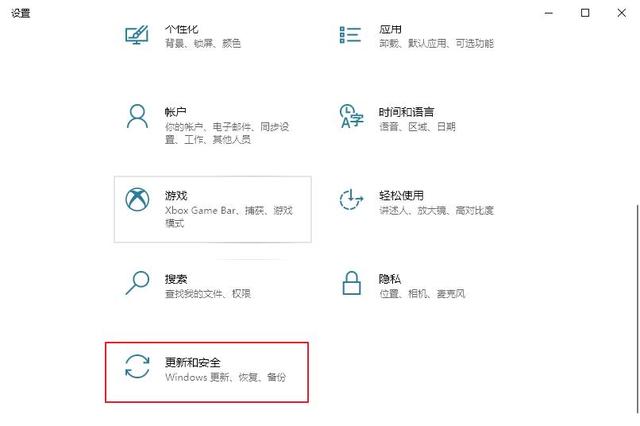 ② Wählen Sie links die Option [Wiederherstellung] und klicken Sie in der rechts angezeigten Spalte auf der Registerkarte [Erweiterter Start] auf die Schaltfläche [Jetzt neu starten].
② Wählen Sie links die Option [Wiederherstellung] und klicken Sie in der rechts angezeigten Spalte auf der Registerkarte [Erweiterter Start] auf die Schaltfläche [Jetzt neu starten].
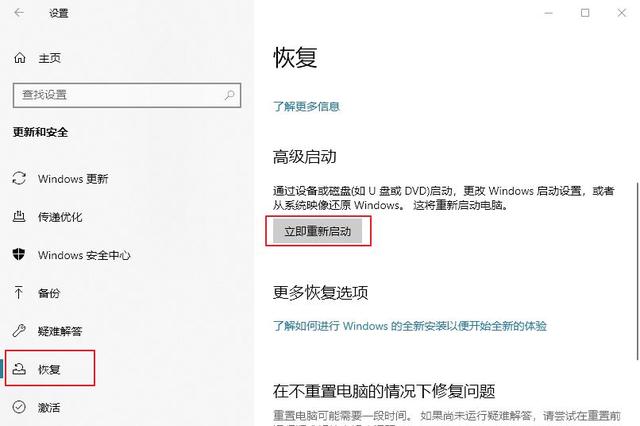 Dann wird der Computer neu gestartet und die Schnittstelle „Option auswählen“ aufgerufen. Hier müssen Sie [Fehlerbehebung]-[Erweiterte Optionen]-[UEFI-Firmware-Einstellungen] auswählen. Als nächstes startet der Computer erneut und ruft die UEFI-BIOS-Setup-Schnittstelle auf. 2. Secure Boot deaktivieren
Dann wird der Computer neu gestartet und die Schnittstelle „Option auswählen“ aufgerufen. Hier müssen Sie [Fehlerbehebung]-[Erweiterte Optionen]-[UEFI-Firmware-Einstellungen] auswählen. Als nächstes startet der Computer erneut und ruft die UEFI-BIOS-Setup-Schnittstelle auf. 2. Secure Boot deaktivieren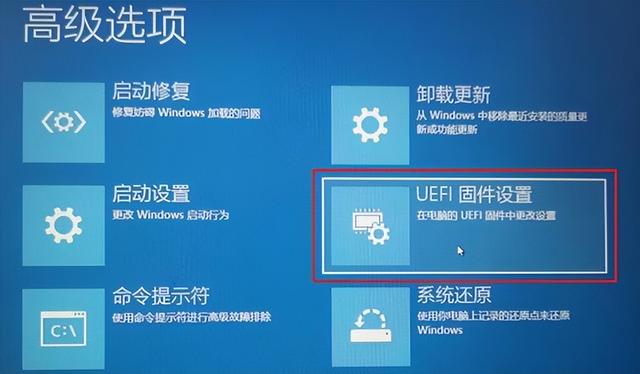 Im Folgenden wird die Marke MSI als Beispiel verwendet, um die Schritte zum Deaktivieren von Secure Boot im UEFI-BIOS vorzustellen. Schritt 1: Wenn sich das BIOS nach dem Aufrufen des UEFI-BIOS im einfachen Modus befindet, können Sie [F7] drücken, um in den erweiterten Modus zu gelangen. Schritt 2: Gehen Sie zu [EINSTELLUNGEN] > [Erweitert] > [Windows-Betriebssystemkonfiguration] und setzen Sie dann [Sicherer Start] auf [Deaktiviert]. Schritt 3: Speichern Sie die Einstellungen und starten Sie Ihren Computer neu.
Im Folgenden wird die Marke MSI als Beispiel verwendet, um die Schritte zum Deaktivieren von Secure Boot im UEFI-BIOS vorzustellen. Schritt 1: Wenn sich das BIOS nach dem Aufrufen des UEFI-BIOS im einfachen Modus befindet, können Sie [F7] drücken, um in den erweiterten Modus zu gelangen. Schritt 2: Gehen Sie zu [EINSTELLUNGEN] > [Erweitert] > [Windows-Betriebssystemkonfiguration] und setzen Sie dann [Sicherer Start] auf [Deaktiviert]. Schritt 3: Speichern Sie die Einstellungen und starten Sie Ihren Computer neu.
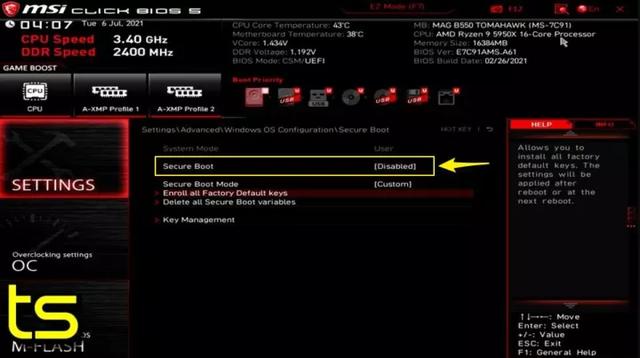 Wenn Sie Secure Boot auf Ihrem PC nicht deaktivieren können, liegt das möglicherweise daran, dass Ihr PC keine Option zum Deaktivieren hat und es vom PC-Hersteller abhängt, ob die Funktion hinzugefügt wird. Wenn Sie diese Option auf Ihrem Gerät nicht finden, wird daher empfohlen, den Hersteller um Hilfe zu bitten.
Wenn Sie Secure Boot auf Ihrem PC nicht deaktivieren können, liegt das möglicherweise daran, dass Ihr PC keine Option zum Deaktivieren hat und es vom PC-Hersteller abhängt, ob die Funktion hinzugefügt wird. Wenn Sie diese Option auf Ihrem Gerät nicht finden, wird daher empfohlen, den Hersteller um Hilfe zu bitten. Das obige ist der detaillierte Inhalt von. Für weitere Informationen folgen Sie bitte anderen verwandten Artikeln auf der PHP chinesischen Website!

Heiße KI -Werkzeuge

Undresser.AI Undress
KI-gestützte App zum Erstellen realistischer Aktfotos

AI Clothes Remover
Online-KI-Tool zum Entfernen von Kleidung aus Fotos.

Undress AI Tool
Ausziehbilder kostenlos

Clothoff.io
KI-Kleiderentferner

Video Face Swap
Tauschen Sie Gesichter in jedem Video mühelos mit unserem völlig kostenlosen KI-Gesichtstausch-Tool aus!

Heißer Artikel

Heiße Werkzeuge

Notepad++7.3.1
Einfach zu bedienender und kostenloser Code-Editor

SublimeText3 chinesische Version
Chinesische Version, sehr einfach zu bedienen

Senden Sie Studio 13.0.1
Leistungsstarke integrierte PHP-Entwicklungsumgebung

Dreamweaver CS6
Visuelle Webentwicklungstools

SublimeText3 Mac-Version
Codebearbeitungssoftware auf Gottesniveau (SublimeText3)

Heiße Themen
 1662
1662
 14
14
 1419
1419
 52
52
 1312
1312
 25
25
 1262
1262
 29
29
 1235
1235
 24
24
 Was ist der Grund, warum PS immer wieder Laden zeigt?
Apr 06, 2025 pm 06:39 PM
Was ist der Grund, warum PS immer wieder Laden zeigt?
Apr 06, 2025 pm 06:39 PM
PS "Laden" Probleme werden durch Probleme mit Ressourcenzugriff oder Verarbeitungsproblemen verursacht: Die Lesegeschwindigkeit von Festplatten ist langsam oder schlecht: Verwenden Sie Crystaldiskinfo, um die Gesundheit der Festplatte zu überprüfen und die problematische Festplatte zu ersetzen. Unzureichender Speicher: Upgrade-Speicher, um die Anforderungen von PS nach hochauflösenden Bildern und komplexen Schichtverarbeitung zu erfüllen. Grafikkartentreiber sind veraltet oder beschädigt: Aktualisieren Sie die Treiber, um die Kommunikation zwischen PS und der Grafikkarte zu optimieren. Dateipfade sind zu lang oder Dateinamen haben Sonderzeichen: Verwenden Sie kurze Pfade und vermeiden Sie Sonderzeichen. Das eigene Problem von PS: Installieren oder reparieren Sie das PS -Installateur neu.
 Wie beschleunigt man die Ladegeschwindigkeit von PS?
Apr 06, 2025 pm 06:27 PM
Wie beschleunigt man die Ladegeschwindigkeit von PS?
Apr 06, 2025 pm 06:27 PM
Das Lösen des Problems des langsamen Photoshop-Startups erfordert einen mehrstufigen Ansatz, einschließlich: Upgrade-Hardware (Speicher, Solid-State-Laufwerk, CPU); Deinstallieren veraltete oder inkompatible Plug-Ins; Reinigen des Systemmülls und übermäßiger Hintergrundprogramme regelmäßig; irrelevante Programme mit Vorsicht schließen; Vermeiden Sie das Öffnen einer großen Anzahl von Dateien während des Starts.
 Wie kann man das Problem des Ladens lösen, wenn PS immer zeigt, dass es geladen wird?
Apr 06, 2025 pm 06:30 PM
Wie kann man das Problem des Ladens lösen, wenn PS immer zeigt, dass es geladen wird?
Apr 06, 2025 pm 06:30 PM
PS -Karte ist "Laden"? Zu den Lösungen gehören: Überprüfung der Computerkonfiguration (Speicher, Festplatte, Prozessor), Reinigen der Festplattenfragmentierung, Aktualisierung des Grafikkartentreibers, Anpassung der PS -Einstellungen, der Neuinstallation von PS und der Entwicklung guter Programmiergewohnheiten.
 Ist das langsame PS -Laden mit der Computerkonfiguration zusammen?
Apr 06, 2025 pm 06:24 PM
Ist das langsame PS -Laden mit der Computerkonfiguration zusammen?
Apr 06, 2025 pm 06:24 PM
Der Grund für die langsame PS -Belastung ist der kombinierte Einfluss von Hardware (CPU, Speicher, Festplatte, Grafikkarte) und Software (System, Hintergrundprogramm). Zu den Lösungen gehören: Aktualisieren von Hardware (insbesondere Ersetzen von Solid-State-Laufwerken), Optimierung der Software (Reinigung von Systemmüll, Aktualisierung von Treibern, Überprüfung von PS-Einstellungen) und Verarbeitung von PS-Dateien. Regelmäßige Computerwartung kann auch dazu beitragen, die PS -Laufgeschwindigkeit zu verbessern.
 Braucht MySQL das Internet?
Apr 08, 2025 pm 02:18 PM
Braucht MySQL das Internet?
Apr 08, 2025 pm 02:18 PM
MySQL kann ohne Netzwerkverbindungen für die grundlegende Datenspeicherung und -verwaltung ausgeführt werden. Für die Interaktion mit anderen Systemen, Remotezugriff oder Verwendung erweiterte Funktionen wie Replikation und Clustering ist jedoch eine Netzwerkverbindung erforderlich. Darüber hinaus sind Sicherheitsmaßnahmen (wie Firewalls), Leistungsoptimierung (Wählen Sie die richtige Netzwerkverbindung) und die Datensicherung für die Verbindung zum Internet von entscheidender Bedeutung.
 Hingt PS langsam mit anderen Programmen zusammen, die ausgeführt werden?
Apr 06, 2025 pm 06:03 PM
Hingt PS langsam mit anderen Programmen zusammen, die ausgeführt werden?
Apr 06, 2025 pm 06:03 PM
Zu den Geheimnissen des Mastering-Office-Software gehören: Verständnis verschiedener Versionen und Plattformen, korrektes Installieren und Konfigurieren, die Verwendung der Software-Schnittstelle, eingehendes Verständnis der Feature-Operationen, die Zusammenarbeit von Anwendungen und die Freigabe von Funktionen, Verwendung Vorlagen und Stile, Beherrschen von fortschrittlichen Fähigkeiten und Lösung gemeinsamer Probleme. Darüber hinaus müssen Sie eine Version auswählen, die Ihren Anforderungen entspricht, Vorlagen und Stile gut nutzt, Backup -Gewohnheiten entwickelt und Abkürzungsschlüssel und fortschrittliche Techniken erlernen kann, um die Effizienz zu verbessern.
 Wie löste ich das Problem des Ladens, wenn die PS die Datei öffnet?
Apr 06, 2025 pm 06:33 PM
Wie löste ich das Problem des Ladens, wenn die PS die Datei öffnet?
Apr 06, 2025 pm 06:33 PM
Das Laden von Stottern tritt beim Öffnen einer Datei auf PS auf. Zu den Gründen gehören: zu große oder beschädigte Datei, unzureichender Speicher, langsame Festplattengeschwindigkeit, Probleme mit dem Grafikkarten-Treiber, PS-Version oder Plug-in-Konflikte. Die Lösungen sind: Überprüfen Sie die Dateigröße und -integrität, erhöhen Sie den Speicher, aktualisieren Sie die Festplatte, aktualisieren Sie den Grafikkartentreiber, deinstallieren oder deaktivieren Sie verdächtige Plug-Ins und installieren Sie PS. Dieses Problem kann effektiv gelöst werden, indem die PS -Leistungseinstellungen allmählich überprüft und genutzt wird und gute Dateimanagementgewohnheiten entwickelt werden.
 Kann MySQL unter Windows laufen?
Apr 08, 2025 pm 01:54 PM
Kann MySQL unter Windows laufen?
Apr 08, 2025 pm 01:54 PM
Das Ausführen von MySQL unter Windows ist machbar, aber Herausforderungen wie Portkonflikte, Berechtigungen und Umgebungsvariableneinstellungen müssen berücksichtigt werden. Installationsprobleme können gelöst werden, indem Konfigurationsdateien angepasst, Benutzerberechtigungen angepasst und Umgebungsvariablen korrekt eingestellt werden. Darüber hinaus sollte die entsprechende Speicher -Engine ausgewählt, die Konfigurationsdateien optimiert werden, und SSDs sollten zur Optimierung der Leistung verwendet werden.




